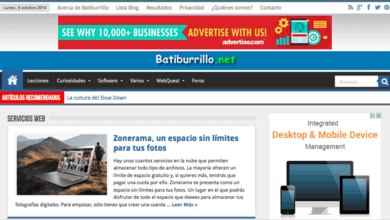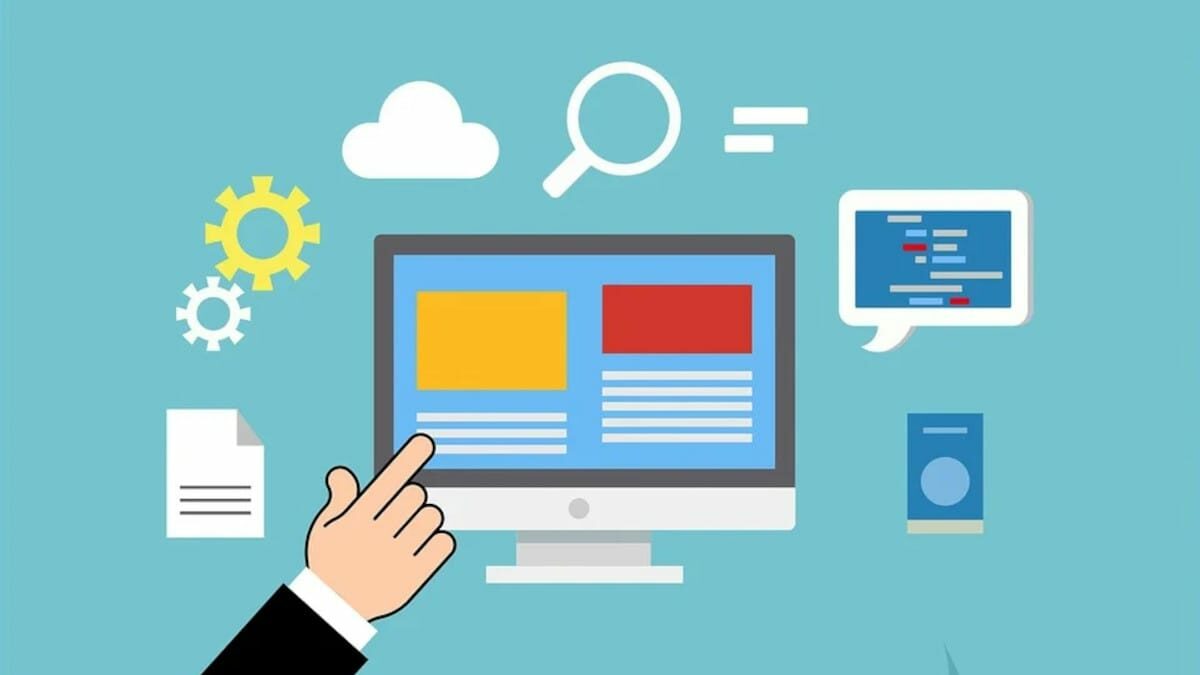
Si utilizas en tu sitio web una base de datos MySQL, necesitarás un gestor para efectuar pequeños o grandes ajustes en ella. En muchos hostings (alojamientos web) está ya instalado este gestor, al que se accede frecuentemente desde el Panel de Control. En el caso de que tu sitio no disponga de esta utilidad, puedes instalarla siguiendo las instrucciones que explicamos en Instalar y configurar phpMyAdmin.
Lo primero que debemoss hacer al escribir la dirección de acceso al gestor, y después de que se cargue la página de inicio, es indicar el nombre de usuario y la contraseña (es normal que el gestor esté protegido ante los intentos de acceso no permitidos). La pantalla se dividirá en dos paneles. El de la izquierda, con el nombre de la base de datos y un listado de todas las tablas que la constituyen. El de la derecha, con información del programa y una serie de enlaces: documentación, privilegios, exportar…
Al pulsar sobre el nombre de la base, en el panel de la izquierda, se despliegan a la derecha los nombres de todas las tablas, acompañadas, cada una de ellas, de botones que albergan funciones específicas (dependiendo de la versión de phpMyAdmin) y una serie de enlaces en la parte superior que analizaremos posteriormente. Las funciones de estos botones son:
- Examinar: Muestra todos los registros y campos con su contenido.
- Estructura: Muestra todos los campos, con los tipos y atributos. Dispondremos, además de diferentes opciones: Cambiar, Eliminar, Convertir en Índice…
- Buscar: Podremos localizar cualquier palabra o frase en uno o más campos de la tabla seleccionada.
- Insertar: Nos permite añadir un nuevo registro, rellenando los distintos campos.
- Vaciar: Para borrar los datos (contenido) de la tabla, dejando intacta la estructura.
- Eliminar: Para borrar completamente la tabla: estructura y datos.
Los enlaces (botones) superiores del panel de la derecha tienen funciones específicas, para manejar toda la base. Estas son las funciones:
- Estructura: En el caso de que hayamos accedido a otra función. con esta podemos volver a la pantalla inicial: relación de todas las tablas con sus botones.
- SQL: Sirve para escribir instrucciones (consultas) a la base de datos, reflejándolas en el recuadro que aparece en la parte superior de la ventana (justo debajo de los enlaces). También permite cargar un archivo de instrucciones (en formato SQL) desde nuestro disco duro, después de pulsar sobre el botón Examinar y posteriormente sobre Continúe. Con esta opción podremos restaurar la copia de una base de datos o crear una o varias tablas.
- Exportar: Para enviar (o simplemente hacer un volcado en pantalla) los datos (y la estructura) a un archivo (de texto y con extensión .sql), que guardaremos en nuestro disco duro. Después de seleccionar lo que queremos exportar (determinadas tablas o toda la base de datos), escogeremos las opciones de exportación. Para ello no podemos recurrir a la función predeterminada.
Podremos indicar: Estructura, con o sin Añadir ‘drop table’ (si lo activamos, se nos permitirá, cuando se lleve a cabo la restauración, borrar las tablas que ya existen y cambiarlas por las restauradas). Datos, si queremos también incluir el contenido de las tablas.
Después de seleccionar (marcar) las opciones que queramos (indicadas en el párrafo anterior) debemos marcar Enviar, para que el archivo generado se guarde en una directorio de nuestro disco duro, con el nombre, por defecto, de la base de datos y la extensión .sql. Existe además la posibilidad de que el archivo sea comprimido previamente. - Importar: Para llevar a cabo el proceso inverso del anterior, es decir, para cargar un archivo que contiene una copia de todas las tablas de la base de datos, de alguna de ellas, o de solo una, y proceder a su importación.
- Operaciones: Centrada en las opciones típicas de las modificaciones que se pueden hacer en la base datos: Crear tabla, Renombrar base de datos, Eliminar base de datos, Copiar base de datos a y Cotejamiento.
Además de la funciones indicadas hay algunas más con menos relevancia: Privilegios, Rutinas, Eventos, Disparadores y Diseñador.
Tenemos que recordar que con phpMyAdmin, a la hora de hacer un backup o un restore, solo podremos hacerlo con pequeñas bases (los archivos no deben ocupar más de un número específico de MB). En algunos casos se puede hacer un backup de la base a trozos, seleccionando grupos de tablas. Existen otros métodos, tal como explicamos en Cómo efectuar un backup y restore de una base de datos con SSH.
Si intentamos realizar una restauración de un archivo .sql, tal como explicamos en el apartado Importar, y no podemos hacerlo porque el tamaño es muy grande, podemos partir el archivo de backup en pequeños trozos y, con paciencia, restaurarlos uno a uno.